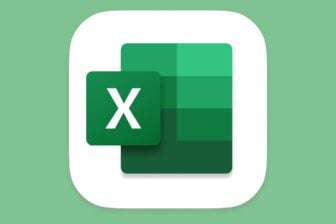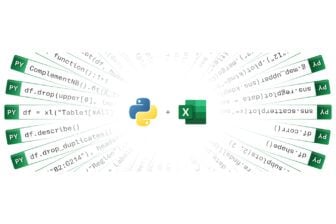Dans un tableau, vous voulez que les nombres soient affichés sous la forme d’un libellé cadré à gauche et d’une valeur alignée à droite suivie de son unité, comme le montre l’illustration ci-contre. La difficulté vient de ce que le
nombre d’espaces à insérer entre le libellé et la valeur dépend précisément de cette valeur : plus elle contient de chiffres, moins il faut d’espaces. Impossible donc d’insérer un nombre prédéfini d’espaces. Il faut ici utiliser l’espace comme
caractère de remplissage.Voici comment il vous faut procéder : sélectionnez tout d’abord les cellules, faites un clic droit et optez pour Format de cellules. Activez maintenant l’onglet Nombre. Dans la zone
Catégorie, choisissez Personnalisée. Dans le champ Type, saisissez très exactement le contenu du champ type de la capture ci-dessous et validez par OK (il y a une espace après l’étoile). Ce format
permet que trois opérations soient réalisées : il aligne à gauche le mot ‘ Pommes ‘ et à droite le nombre suivi de l’unité ‘ kilos ‘ ; enfin,
l’étoile, qui joue dans les formats personnalisés d’Excel le rôle de caractère de remplissage, comble la partie inoccupée de la cellule avec le caractère qui la suit, en l’occurrence l’espace. Le tour est joué. Niveau requis : Confirmés
🔴 Pour ne manquer aucune actualité de 01net, suivez-nous sur Google Actualités et WhatsApp.